
VBAはOffice製品で使うことができるプログラミング言語であり、マクロはパソコンでの作業を自動化するための機能のことである。VBAとマクロは異なるものである。
目次
VBAとマクロの違いがよく分からないという方もいるのではないだろうか。VBAとマクロはできることが少し異なるので注意が必要だ。
本記事ではVBAとマクロの違いについて解説する。また、VBAとマクロそれぞれの基本的な使い方についてもまとめた。
VBAとマクロの違い
VBAとマクロはどちらもExcelに関連するものであるが、定義がまったく異なるものである。ExcelでVBAやマクロを使って、作業の自動化を行いたい方は、これら2つの違いを理解しておくことが大切だ。
■VBAとは?
VBAとはVisual Basic for Applicationsの略であり、Office製品で使うことができるプログラミング言語である。Office製品とはWordやExcel、PowerPointといったものを指す。
VBAは主にOffice製品の機能をカスタマイズするために用いられる。たとえばExcelでVBAを使うことによって、データの自動集計やメールの一括送信、他アプリとの連携などができる。ExcelでVBAを使うことで、業務を効率化できる可能性がある。
■マクロとは?
マクロとは、パソコンでの作業を自動化するための機能を指す。マクロはExcelなどのOffice製品でも使われており、マクロを作成することでExcelでの作業を自動化できる。
マクロはプログラミング言語ではない。「VBAというプログラミング言語を使って作成するのがマクロ」ということになる。
関連記事:Googleスプレッドシートのマクロの使い方とExcelとの基本的な違い
Excelでマクロを使う基本的な方法
Excelでマクロを使う基本的な方法について解説しよう。
マクロを使う基本的な手順は次のとおり。
- 開発タブを表示させる
- マクロを作成する
- マクロを実行する
ひとつひとつの手順について詳しく解説する。
関連記事:「Excelのマクロ」って何?初心者でもかんたんにできる資料作成を自動化する方法
関連記事:Excelのマクロを有効にするには?セキュリティ警告が表示されず有効化できない時の対処法
■1.開発タブを表示させる
Excelでマクロを使う場合、開発タブを表示させないといけない。開発タブが表示されていない場合は次の手順で表示させる。
まず、Excelのオプション画面を開く。ここから、「リボンのカスタマイズ」から「開発」にチェックを入れよう。
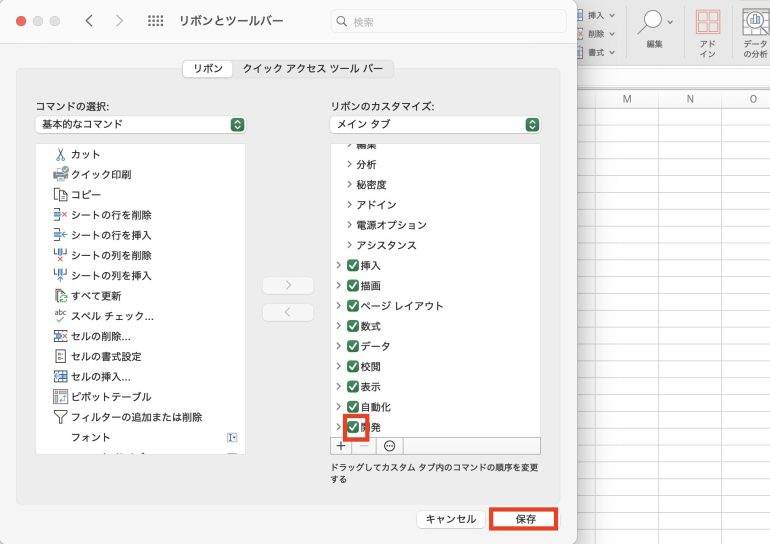
「保存」をクリックすることで、開発タブが表示できる。
■2.マクロを作成する
マクロを作成するには「開発」タブから「マクロの記録」をクリックする。
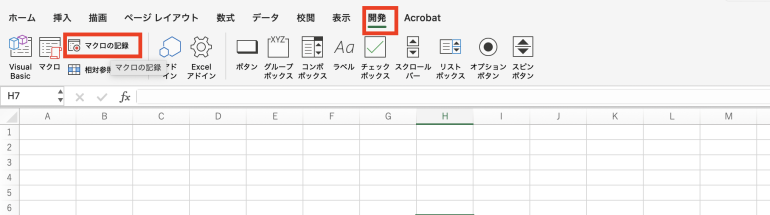
何でも良いのでマクロ名を付けよう。名前を付けたら「OK」をクリックする。クリックすると、その時点でマクロの記録が開始される。
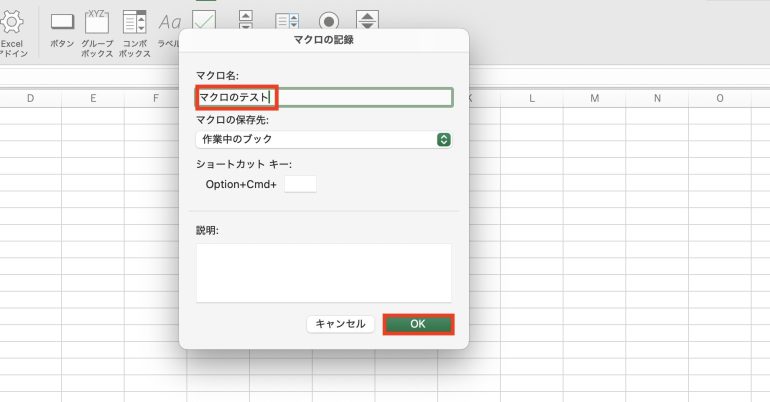
マクロの記録を開始したら、マクロとして自動化したい作業を実際にシートの上で行ってみよう。以下の画像では、文字色を赤にした後に、テキストに斜線を引いている。
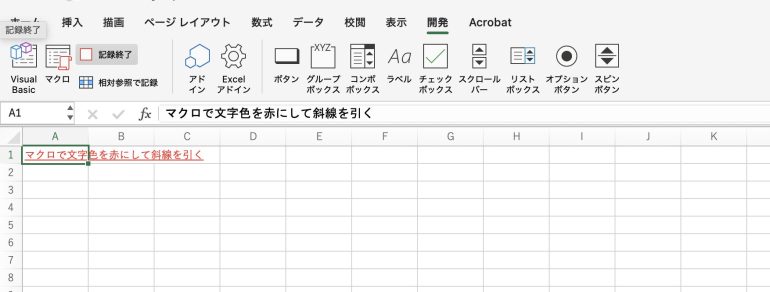
マクロに登録したい作業を行ったら、「開発」⇒「記録終了」をクリックする。「記録終了」をクリックした時点で、マクロは保存されることになる。
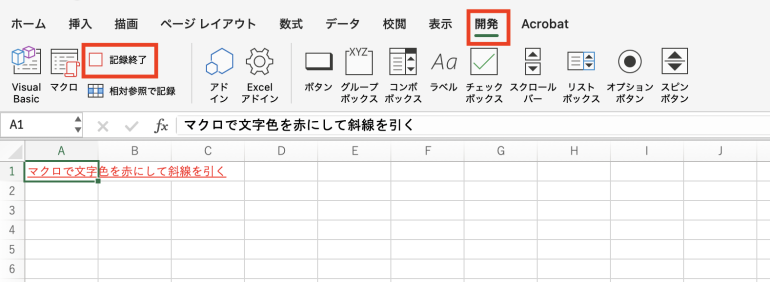
■3.マクロを実行する
続いて、保存したマクロを実行してみよう。
「開発」⇒「マクロ」をまずクリックする。
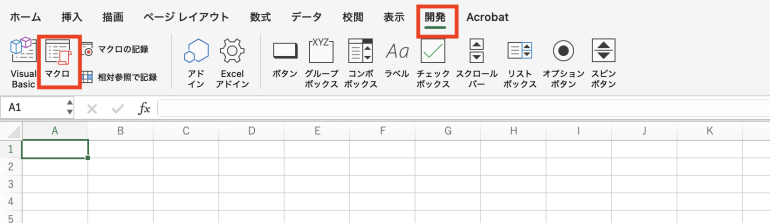
先ほど作成したマクロの名前を選択し「実行」をクリックする。
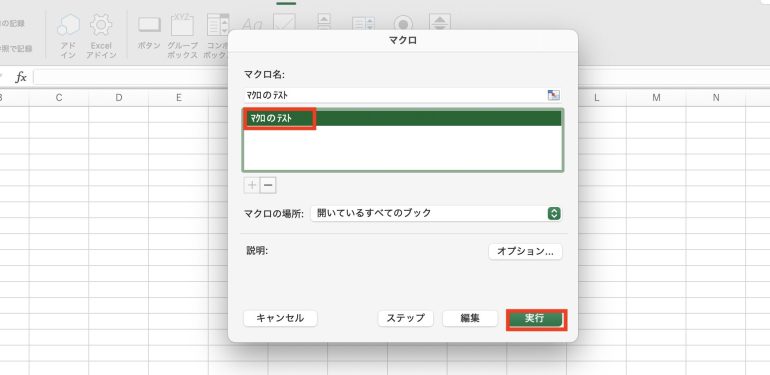
すると、先ほど登録した動作が自動的に行われることが分かる。
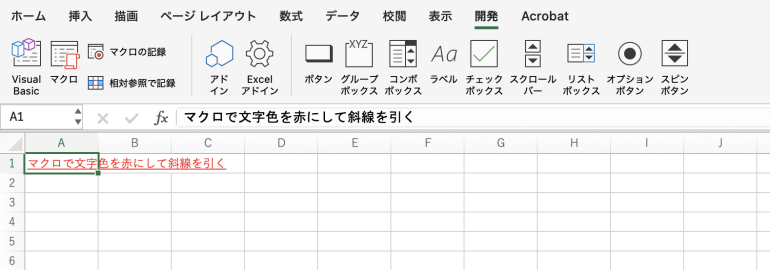
ExcelでVBAを使う方法
続いて、ExcelでVBAを使う方法について解説する。
VBAを使う手順は次のとおり。
- エディタを開く
- プログラムを作成する
- プログラムを実行する
ひとつひとつの手順について詳しくみていこう。
関連記事:Excelの「VBA」とは何か?複雑な処理を可能にするプログラミング言語の使い方
■1.エディタを開く
まず、ExcelからVBAエディタを開く必要がある。
VBAエディタを開くには「開発」タブから「Visual Basic」をクリックする。
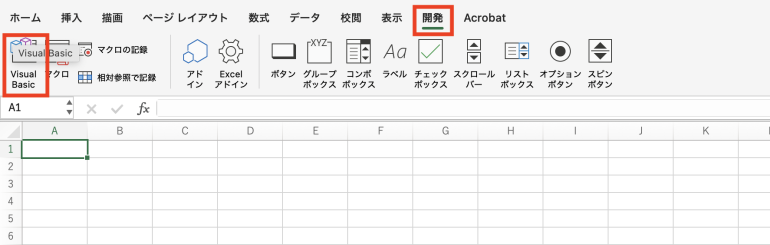
すると、次のようなあまり見慣れない画面が表示される。
「プロジェクト」窓の空白部分を右クリックしよう。「挿入」⇒「標準モジュール」をクリックする。
すると、ソースコードを記述するためのエディタが表示される。
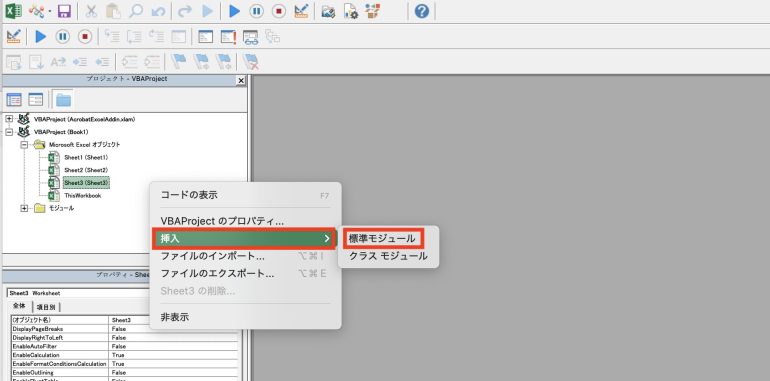
■2.プログラムを作成する
エディタを表示させたら、実際にソースコードを記述しよう。
ここではひとまず、以下のソースコードをコピーして貼り付けてほしい。
Sub test()
MsgBox “マクロのテスト”
End Sub
貼り付けたら、上部にある「保存」ボタンマークから保存を行う。
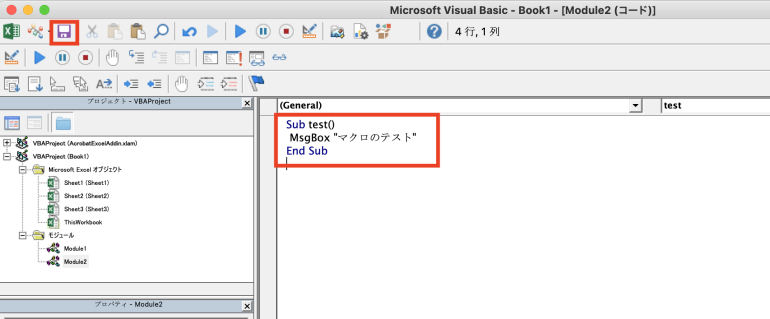
■3.プログラムを実行する
保存したらVBAエディタの画面は閉じよう。
元のExcelの画面に戻ったら、「開発」⇒「マクロ」をクリックする。
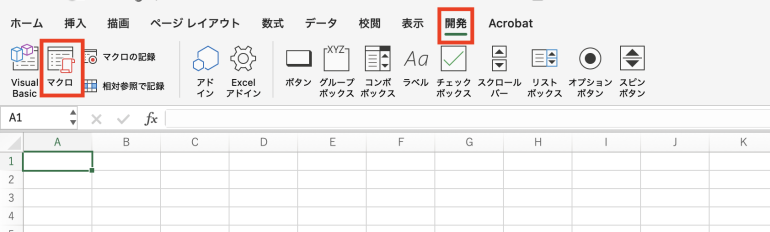
ここから、先程VBAによって作成したマクロ(test)を選択し、「実行」をクリックする。
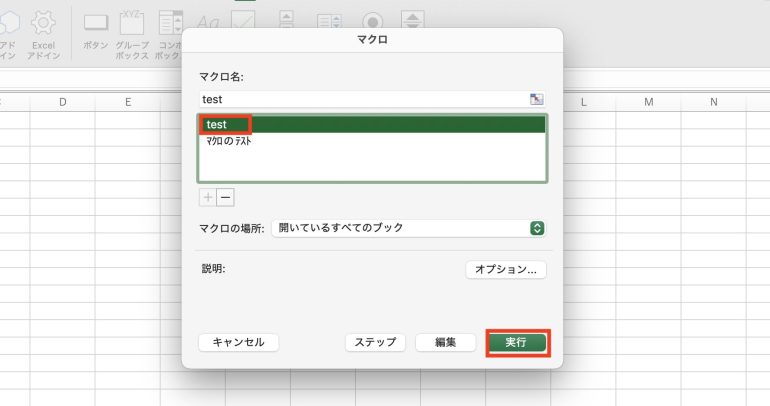
実行すると、「マクロのテスト」と書かれたメッセージボックスが表示される。先ほど記述したソースコードの通りに動作していることが分かる。
以上が、VBAによってプログラムを作成する基本的な流れである。
もっとも、VBAで実際に業務を効率化できるプログラムを作成するには、プログラミングの知識が必要になる。今回はあくまで、簡単なプログラムの作成および実行を行った。
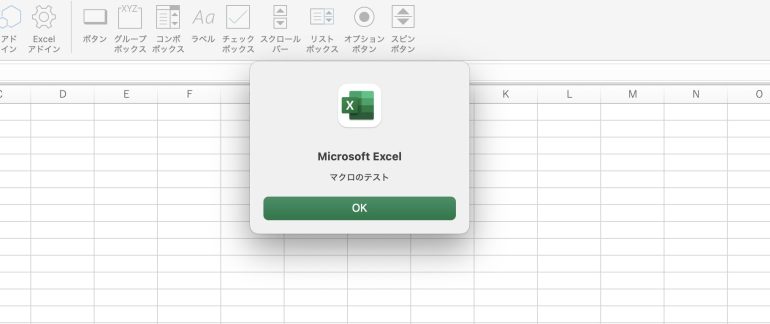
まとめ
本記事ではVBAとマクロの違いについて解説した。あらためて、VBAとマクロそれぞれの定義について解説しよう。
- VBA:Office製品で使うことができるプログラミング言語のこと
- マクロ:パソコンでの作業を自動化するための機能のこと
VBAがプログラミング言語であるのに対して、マクロは自動化するための機能そのものを指す。「VBAというプログラミング言語を使って作成するのがマクロ」ということだ。
Excelでマクロを使う手順は次のとおり。
- 開発タブを表示させる
- Excelのオプション画面を開く
- 「リボンのカスタマイズ」から「開発」にチェックを入れる
- 「保存」をクリックする
- マクロを作成する
- 「開発」⇒「マクロの記録」をクリック
- マクロ名を付けて「OK」をクリック
- 自動化したい作業をシート上で実際に行う
- 「開発」⇒「記録終了」をクリック
- マクロを実行する
- 「開発」⇒「マクロ」をクリック
- マクロ名を選択して「実行」をクリック
ExcelでVBAを使う手順は次のとおり。
- エディタを開く
- 「開発」⇒「Visual Basic」をクリック
- 「プロジェクト」窓の空白部分を右クリック
- 「挿入」⇒「標準モジュール」をクリック
- プログラムを作成する
- エディタにソースコードを記述する
- 「保存」ボタンをクリック
- プログラムを実行する
- 「開発」⇒「マクロ」をクリック
- マクロ名を選択して「実行」をクリック
マクロを作成したり、VBAによってプログラムを作成したりすることで、Excelでの業務を効率化することが可能である。
構成/編集部















 DIME MAGAZINE
DIME MAGAZINE













